bluetooth CITROEN BERLINGO MULTISPACE 2016 Notices Demploi (in French)
[x] Cancel search | Manufacturer: CITROEN, Model Year: 2016, Model line: BERLINGO MULTISPACE, Model: CITROEN BERLINGO MULTISPACE 2016Pages: 296, PDF Size: 9.48 MB
Page 203 of 296
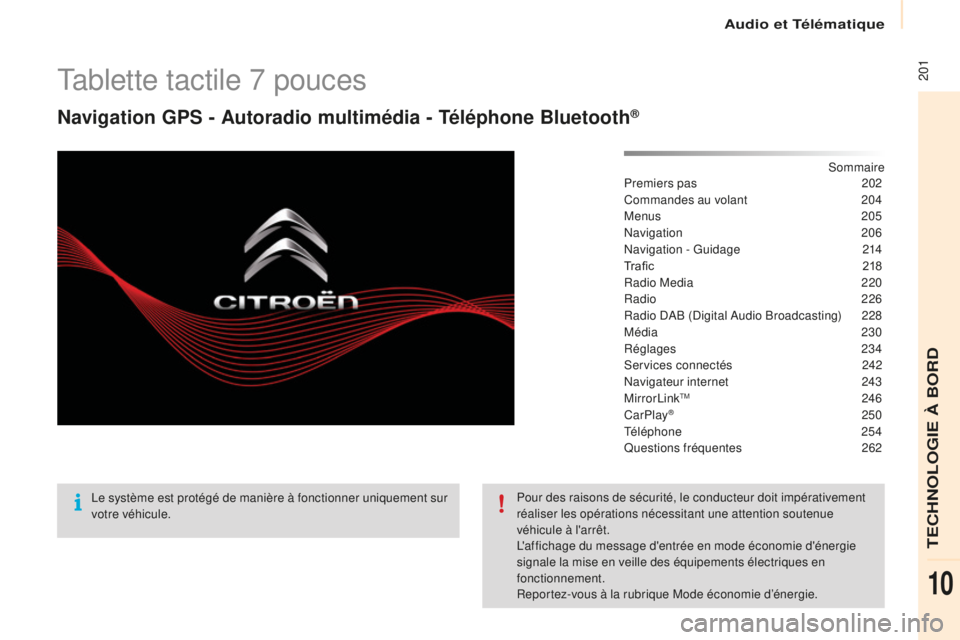
Audio et Télématique
201tablette tactile 7 pouces
Navigation GPS - Autoradio multimédia - Téléphone Bluetooth®
sommaire
Premiers pas
2 02
Commandes au volant
2
04
Menus
205
na
vigation
206
na
vigation - Guidage
2
14
Tr a fi c
2
18
Radio Media
2
20
Radio
226
Radio
da
B (di
gital
a
u
dio Broadcasting)
2
28
Média
230
Réglages
234
s
ervices connectés
2
42
na
vigateur internet
2
43
Mirror
li
nk
tM 246
C
arPlay® 250
té
léphone
254
Questions fréquentes
2
62
le s
ystème est protégé de manière à fonctionner uniquement sur
votre véhicule. Pour des raisons de sécurité, le conducteur doit impérativement
réaliser les opérations nécessitant une attention soutenue
véhicule à l'arrêt.
l'
affichage du message d'entrée en mode économie d'énergie
signale la mise en veille des équipements électriques en
fonctionnement.
Reportez-vous à la rubrique Mode économie d’énergie.
TECHNOLOGIE à BORD
10
Page 205 of 296
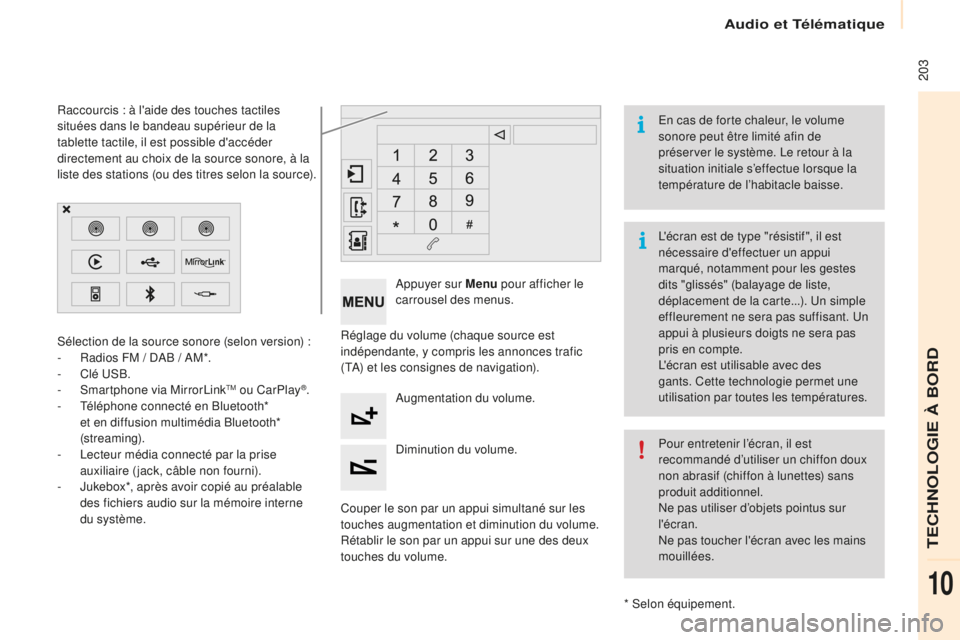
Audio et Télématique
203
Réglage du volume (chaque source est
indépendante, y compris les annonces trafic
(
t
a
)
et les consignes de navigation).
Couper le son par un appui simultané sur les
touches augmentation et diminution du volume.
Rétablir le son par un appui sur une des deux
touches du volume.
ap
puyer sur Menu
pour afficher le
carrousel des menus.
a
ugmentation du volume.
di
minution du volume.s
élection de la source sonore (selon version) :
-
R
adios FM /
da
B /
a
M
*.
-
C
lé
us
B
.
-
s
m
artphone via Mirror
li
nk
tM ou CarPlay®.
-
té
léphone connecté en Bluetooth*
et en diffusion multimédia Bluetooth*
(streaming).
-
l
e
cteur média connecté par la prise
auxiliaire (jack, câble non fourni).
-
J
ukebox*, après avoir copié au préalable
des fichiers audio sur la mémoire interne
du système.
*
s elon équipement.
Raccourcis : à l'aide des touches tactiles
situées dans le bandeau supérieur de la
tablette tactile, il est possible d'accéder
directement au choix de la source sonore, à la
liste des stations (ou des titres selon la source).
l'
écran est de type "résistif ", il est
nécessaire d'effectuer un appui
marqué, notamment pour les gestes
dits "glissés" (balayage de liste,
déplacement de la carte...). u
n s
imple
effleurement ne sera pas suffisant. u
n
a
ppui à plusieurs doigts ne sera pas
pris en compte.
l'
écran est utilisable avec des
gants. Cette technologie permet une
utilisation par toutes les températures.
en c
as de forte chaleur, le volume
sonore peut être limité afin de
préserver le système. l
e r
etour à la
situation initiale s’effectue lorsque la
température de l’habitacle baisse.
Pour entretenir l’écran, il est
recommandé d’utiliser un chiffon doux
non abrasif (chiffon à lunettes) sans
produit additionnel.
ne p
as utiliser d’objets pointus sur
l'écran.
ne p
as toucher l'écran avec les mains
mouillées.
TECHNOLOGIE à BORD
10
Page 207 of 296
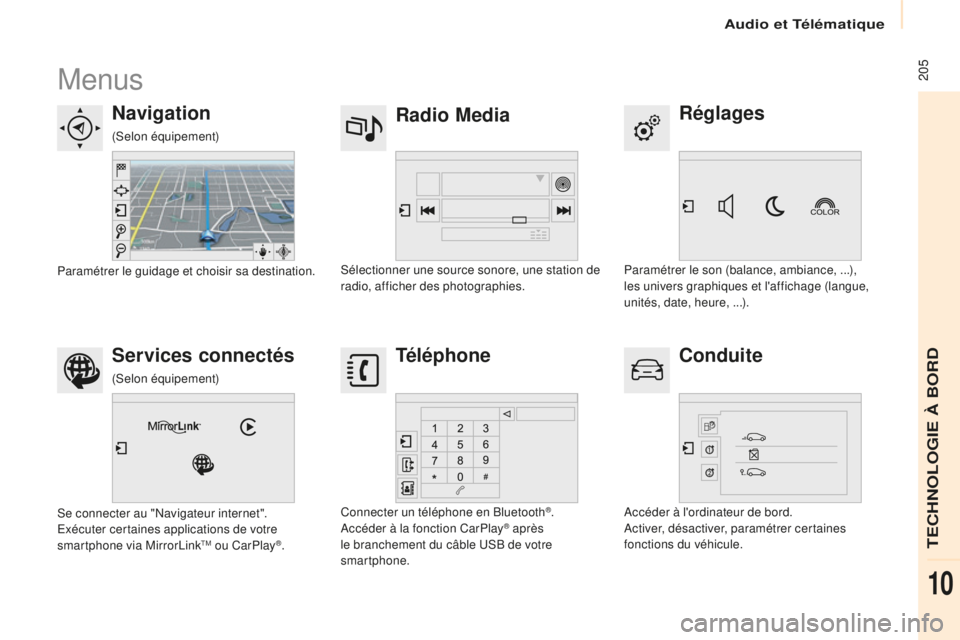
Audio et Télématique
205Menus
Réglages
Radio Media
Navigation
Conduite
Services connectés Téléphone
Paramétrer le son (balance, ambiance, ...),
les univers graphiques et l'affichage (langue,
unités, date, heure, ...).sé
lectionner une source sonore, une station de
radio, afficher des photographies.
Paramétrer le guidage et choisir sa destination.
ac
céder à l'ordinateur de bord.
ac
tiver, désactiver, paramétrer certaines
fonctions du véhicule.
se c
onnecter au "
na
vigateur internet".
ex
écuter certaines applications de votre
smartphone via Mirror
lin
k
tM ou CarPlay®. Connecter un téléphone en Bluetooth
®.ac
céder à la fonction CarPlay® après
le branchement du câble
usB d e votre
smartphone.
(
s
elon équipement)
(
s
elon équipement)
TECHNOLOGIE à BORD
10
Page 223 of 296
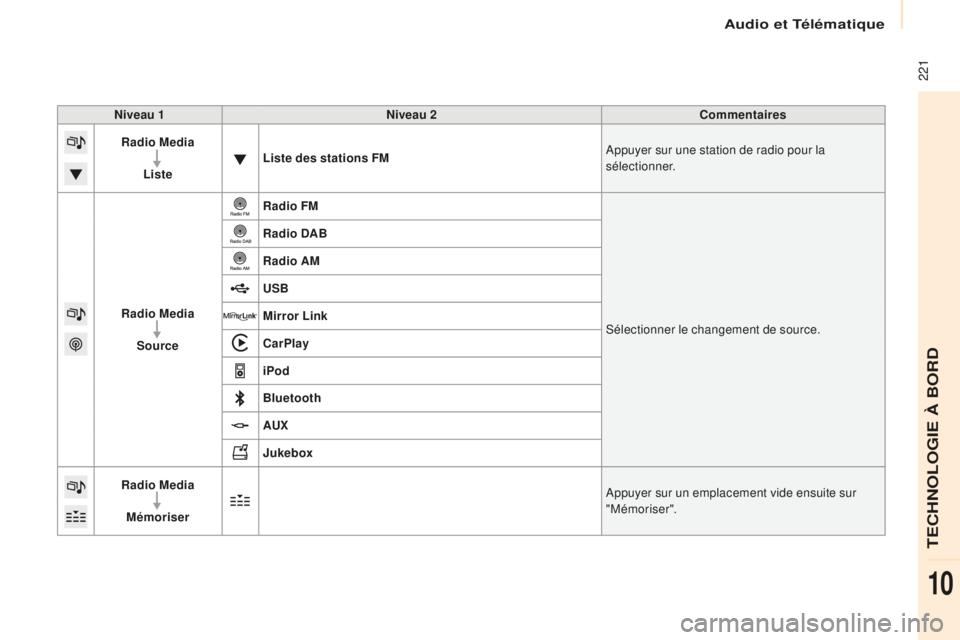
Audio et Télématique
221
Niveau 1Niveau 2 Commentaires
Radio Media
Liste Liste des stations FM
ap
puyer sur une station de radio pour la
sélectionner.
Radio Media Source Radio FM
sé
lectionner le changement de source.
Radio DAB
Radio AM
USB
Mirror Link
CarPlay
iPod
Bluetooth
AU
x
J
ukebox
Radio Media
Mémoriser
ap
puyer sur un emplacement vide ensuite sur
"Mémoriser".
TECHNOLOGIE à BORD
10
Page 234 of 296
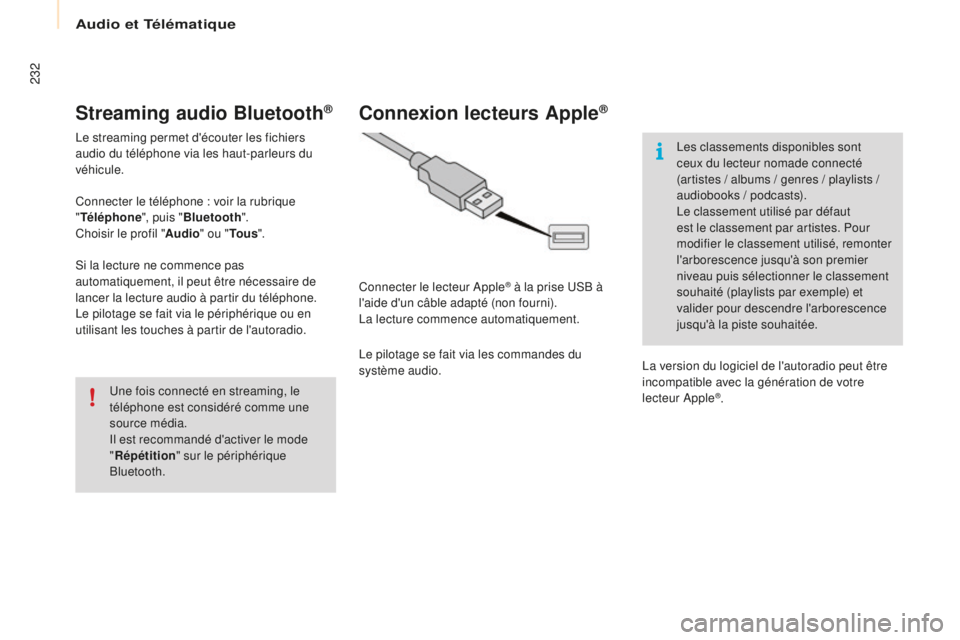
Audio et Télématique
232
Streaming audio Bluetooth®
le streaming permet d'écouter les fichiers
audio du téléphone via les haut-parleurs du
véhicule.
Connecter le téléphone : voir la rubrique
"Téléphone ", puis "Bluetooth ".
Choisir le profil " Audio" ou "To u s".
si l
a lecture ne commence pas
automatiquement, il peut être nécessaire de
lancer la lecture audio à partir du téléphone.
le p
ilotage se fait via le périphérique ou en
utilisant les touches à partir de l'autoradio.
un
e fois connecté en streaming, le
téléphone est considéré comme une
source média.
il e
st recommandé d'activer le mode
" Répétition " sur le périphérique
Bluetooth.
Connexion lecteurs Apple®
Connecter le lecteur apple® à la prise usB à
l
'aide d'un câble adapté (non fourni).
la
lecture commence automatiquement.
le p
ilotage se fait via les commandes du
système audio.
le
s classements disponibles sont
ceux du lecteur nomade connecté
(artistes / albums / genres / playlists /
audiobooks / podcasts).
le c
lassement utilisé par défaut
est le classement par artistes. Pour
modifier le classement utilisé, remonter
l'arborescence jusqu'à son premier
niveau puis sélectionner le classement
souhaité (playlists par exemple) et
valider pour descendre l'arborescence
jusqu'à la piste souhaitée.
la v
ersion du logiciel de l'autoradio peut être
incompatible avec la génération de votre
lecteur
a
pple®.
Page 245 of 296

Audio et Télématique
243navigateur internet
l'identification de la navigation in ternet via
le smartphone se fait par la norme di al-up ne
tworking (
d
un ).
ap
puyer sur "
Navigateur internet "
pour afficher la page d'accueil du
navigateur ; au préalable connecter
votre smartphone en Bluetooth,
option "
in
ternet", voir rubrique
" Téléphone ".
Certains smartphones de nouvelle
génération n'acceptent pas cette
norme.
ap
puyer sur Services connectés
pour afficher la page primaire.
TECHNOLOGIE à BORD
10
Page 246 of 296
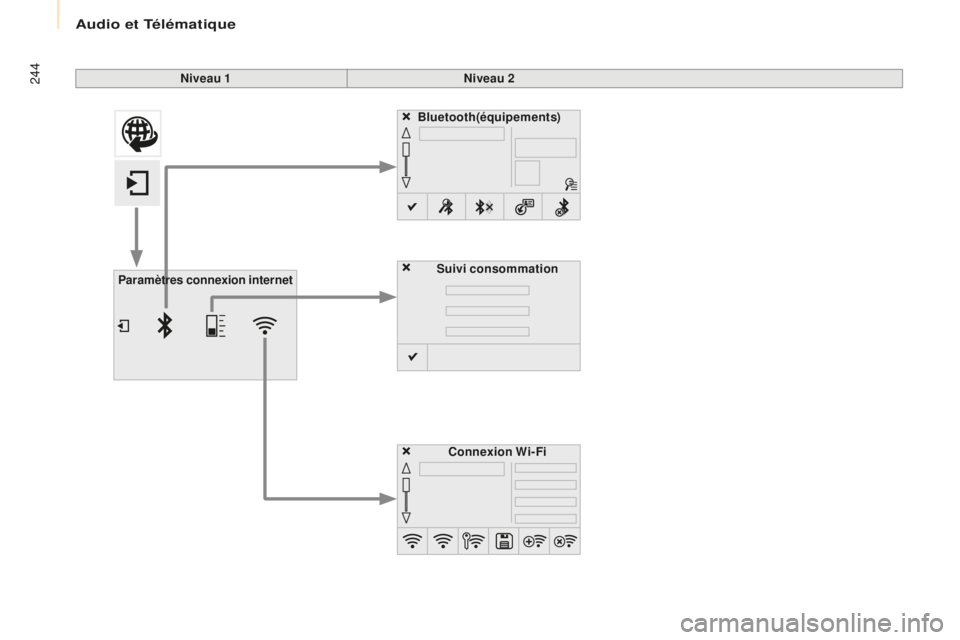
Audio et Télématique
244Niveau 1Niveau 2
Paramètres connexion internet Connexion Wi-Fi
Bluetooth(équipements)
Suivi consommation
Page 247 of 296
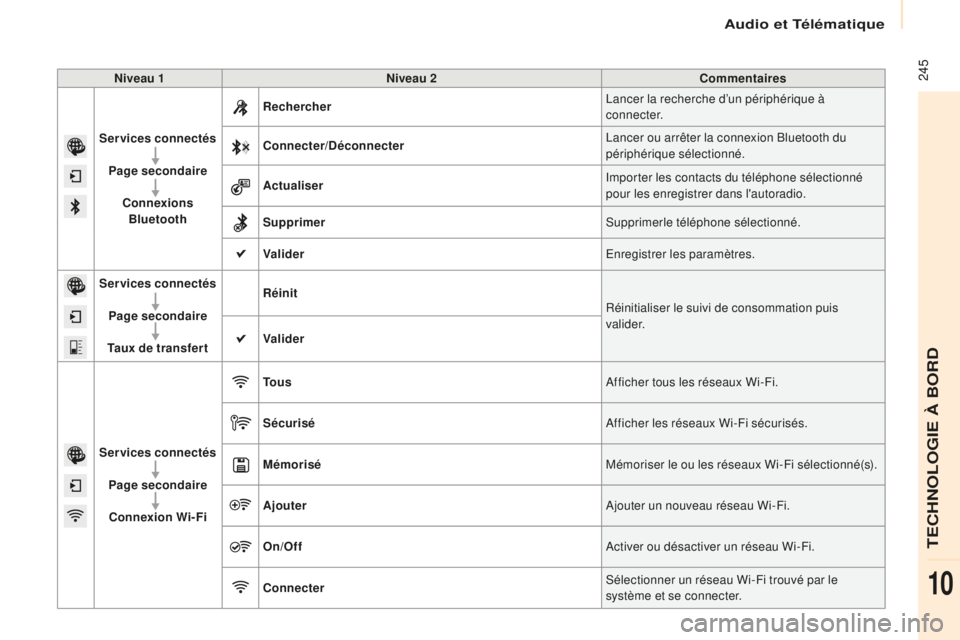
Audio et Télématique
245Niveau 1Niveau 2 Commentaires
Services connectés Page secondaire Connexions Bluetooth Rechercher
la
ncer la recherche d’un périphérique à
connecter.
Connecter/Déconnecter
la
ncer ou arrêter la connexion Bluetooth du
périphérique sélectionné.
Actualiser
im
porter les contacts du téléphone sélectionné
pour les enregistrer dans l'autoradio.
Supprimer
su
pprimerle téléphone sélectionné.
Valider
en
registrer les paramètres.
Services connectés
Page secondaire
Taux de transfer t Réinit
Réinitialiser le suivi de consommation puis
va l i d e r.
Valider
Services connectés Page secondaireConnexion Wi-Fi To u s
af
ficher tous les réseaux Wi-Fi.
Sécurisé
af
ficher les réseaux Wi-Fi sécurisés.
Mémorisé Mémoriser le ou les réseaux Wi-Fi sélectionné(s).
Ajouter
aj
outer un nouveau réseau Wi-Fi.
On/Off
ac
tiver ou désactiver un réseau Wi-Fi.
Connecter
sé
lectionner un réseau Wi-Fi trouvé par le
système et se connecter.
TECHNOLOGIE à BORD
10
Page 249 of 296
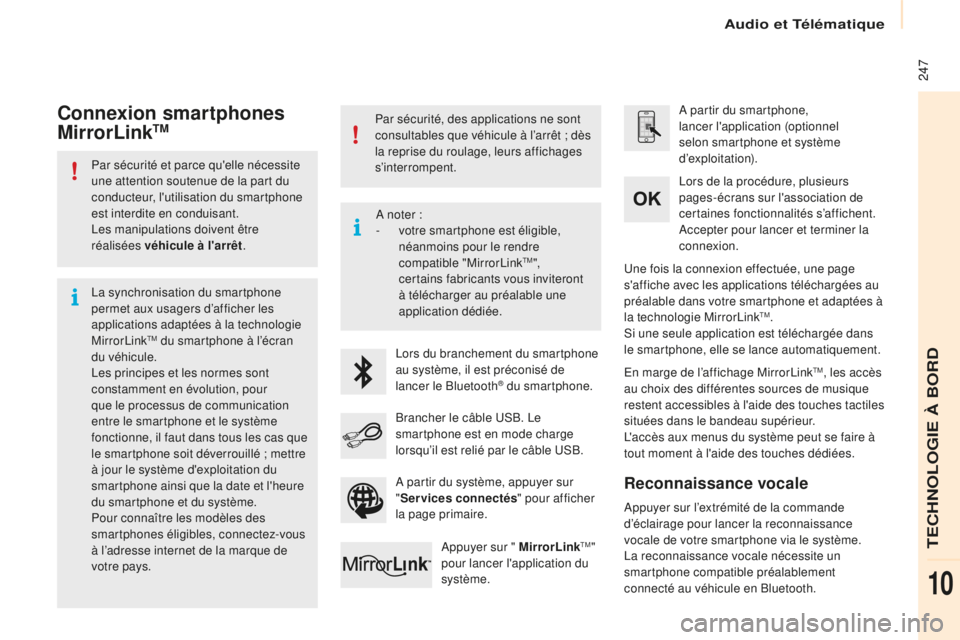
Audio et Télématique
247
Par sécurité et parce qu'elle nécessite
une attention soutenue de la part du
conducteur, l'utilisation du smartphone
est interdite en conduisant.
le
s manipulations doivent être
réalisées véhicule à l'arrêt .
la s
ynchronisation du smartphone
permet aux usagers d’afficher les
applications adaptées à la technologie
Mirror
li
nk
tM du smartphone à l’écran
du véhicule.
le
s principes et les normes sont
constamment en évolution, pour
que le processus de communication
entre le smartphone et le système
fonctionne, il faut dans tous les cas que
le smartphone soit déverrouillé ; mettre
à jour le système d'exploitation du
smartphone ainsi que la date et l'heure
du smartphone et du système.
Pour connaître les modèles des
smartphones éligibles, connectez-vous
à l’adresse internet de la marque de
votre pays. Par sécurité, des applications ne sont
consultables que véhicule à l’arrêt ; dès
la reprise du roulage, leurs affichages
s’interrompent.lo
rs du branchement du smartphone
au système, il est préconisé de
lancer le Bluetooth
® du smartphone.
a par
tir du smartphone,
lancer l'application (optionnel
selon smartphone et système
d’exploitation).en marge de l’affichage Mirrorlin k
tM, les accès
au choix des différentes sources de musique
restent accessibles à l'aide des touches tactiles
situées dans le bandeau supérieur.
l'
accès aux menus du système peut se faire à
tout moment à l'aide des touches dédiées.
lo
rs de la procédure, plusieurs
pages-écrans sur l'association de
certaines fonctionnalités s’affichent.
ac
cepter pour lancer et terminer la
connexion.
Brancher le câble
us
B
.
l
e
s
martphone est en mode charge
lorsqu’il est relié par le câble
us
B
.
ap
puyer sur " MirrorLink
tM"
pour lancer l'application du
système.
un
e fois la connexion effectuée, une page
s'affiche avec les applications téléchargées au
préalable dans votre smartphone et adaptées à
la technologie Mirror
lin
k
tM.si u
ne seule application est téléchargée dans
le smartphone, elle se lance automatiquement.
Connexion smartphones
MirrorLinkTM
appuyer sur l’extrémité de la commande
d’éclairage pour lancer la reconnaissance
vocale de votre smartphone via le système.
la r
econnaissance vocale nécessite un
smartphone compatible préalablement
connecté au véhicule en Bluetooth.
Reconnaissance vocale
a noter :
- v otre smartphone est éligible,
néanmoins pour le rendre
compatible "Mirror
lin
k
tM",
certains fabricants vous inviteront
à télécharger au préalable une
application dédiée.
a
partir du système, appuyer sur
" Services connectés " pour afficher
la page primaire.
TECHNOLOGIE à BORD
10
Page 258 of 296
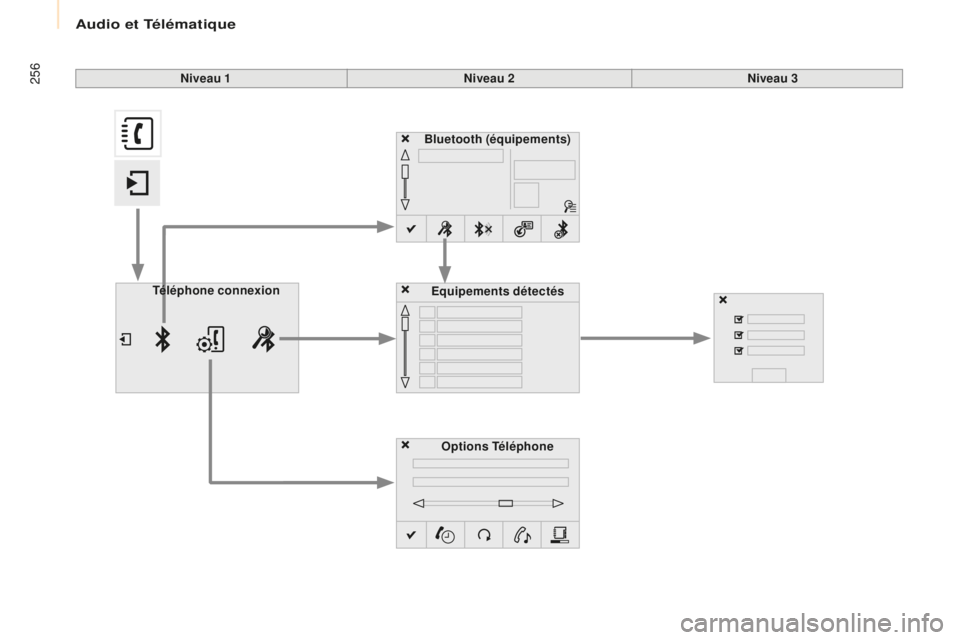
Audio et Télématique
256
Bluetooth (équipements)Options Téléphone
Equipements détectés
Téléphone connexion Niveau 1
Niveau 2Niveau 3